word怎么把文本框和图片组合到一起 word中文本框与图片如何组合
更新时间:2024-02-19 09:42:19作者:jiang
在Word中,文本框和图片的组合可以为我们的文档增添丰富的内容和视觉效果,文本框可以用来突出重点信息、添加说明或者创建独立的文本区域,而图片则可以通过插入、调整大小和布局等功能,与文本框相互融合,达到更好的排版效果。在组合文本框和图片时,我们可以选择将文本框置于图片上方或下方,以及通过调整对齐方式来使它们紧密结合。Word还提供了丰富的样式和格式设置选项,使我们能够自定义文本框和图片的外观,使其更加符合我们的需求和设计要求。
操作方法:
1.首先把图片粘贴到Word文档里

2.插入文本框,这个时候我们发现图片和文本框不能组合到一起。

3.调整图片的格式。方法:双击图片,弹出对话框“设置对象格式”。原来默认的是“嵌入型”,我们把它改为“四周型”
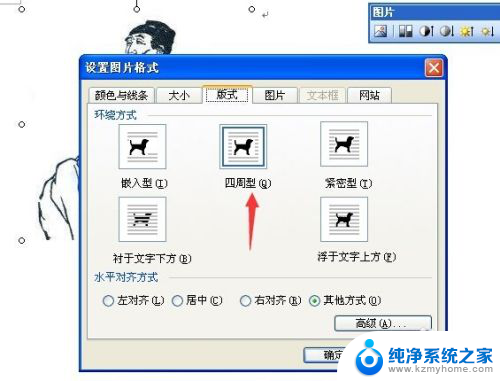
4.在图片上点击右键,选择叠放次序,置于底层(防止图片覆盖文本框)
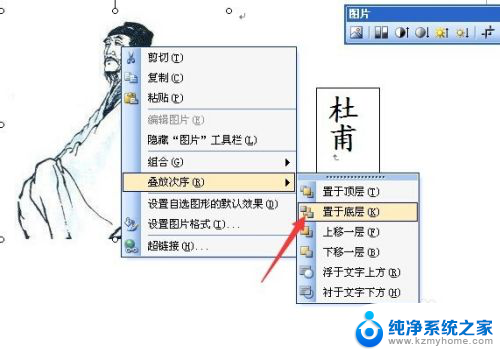
5.按住ctrl键,选择图片和文本框,我们发现现在可以组合了
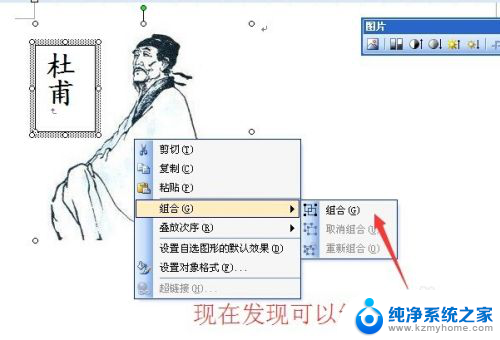
6.设置文本框的边框为无色,最终效果如下
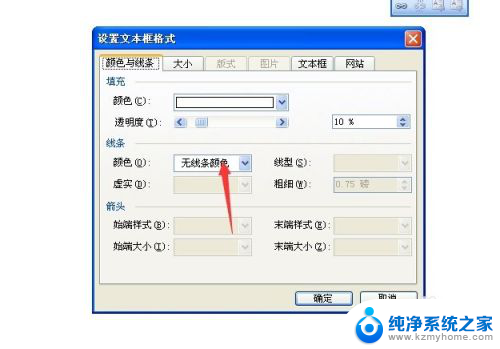

以上就是将文本框和图片组合在一起的方法,如果您遇到相同的问题,可以参考本文中介绍的步骤进行修复,希望对大家有所帮助。
word怎么把文本框和图片组合到一起 word中文本框与图片如何组合相关教程
- wps怎么把图案和文本框组合 wps怎么将图案和文本框组合在一起
- wps怎么组合图片和艺术字 wps艺术字和图片的组合教程
- wps如何让插入图片与文本框大小一致 wps中如何保持插入的图片与文本框大小一致
- wps如何插入组织框架图 wps如何在文档中插入组织框架图
- 怎么把2张照片合成一张 如何用Photoshop将两张图片合成在一起
- word文档的文本框怎么删除 如何在Word中删除文本框
- microsoft word图片转文字 图片中文字转换成文本的步骤和流程
- 如何删除word中的文本框 Word如何删除插入的文本框
- 如何删除word里的文本框 Word中如何删除文本框内容
- word里的文本框怎么去掉边框 word文本框去掉边框步骤
- 电脑键盘灯亮怎么办 键盘灯亮但无法输入字怎么处理
- 怎么提高笔记本电脑屏幕亮度 笔记本屏幕亮度调节方法
- 微信发送不了语音 微信语音发送不了怎么办
- tcl电视投屏不了 TCL电视投屏无法显示画面怎么解决
- 3dmax打开没反应 3dmax打不开一直加载不出来
- 电视上怎么打开无线投屏 电视怎么打开无线投屏功能
电脑教程推荐
- 1 怎么提高笔记本电脑屏幕亮度 笔记本屏幕亮度调节方法
- 2 tcl电视投屏不了 TCL电视投屏无法显示画面怎么解决
- 3 windows2008关机选项 Windows server 2008 R2如何调整开始菜单关机按钮位置
- 4 电脑上的微信能分身吗 电脑上同时登录多个微信账号
- 5 怎么看电脑网卡支不支持千兆 怎样检测电脑网卡是否支持千兆速率
- 6 荣耀电脑开机键在哪 荣耀笔记本MagicBook Pro如何正确使用
- 7 一个耳机连不上蓝牙 蓝牙耳机配对失败
- 8 任务栏被隐藏时,可以按 键打开开始菜单 如何隐藏任务栏并用快捷键调出
- 9 电脑为什么找不到打印机 电脑找不到打印机怎么连接
- 10 word怎么清除最近打开文档记录 Word文档打开记录快速清除技巧